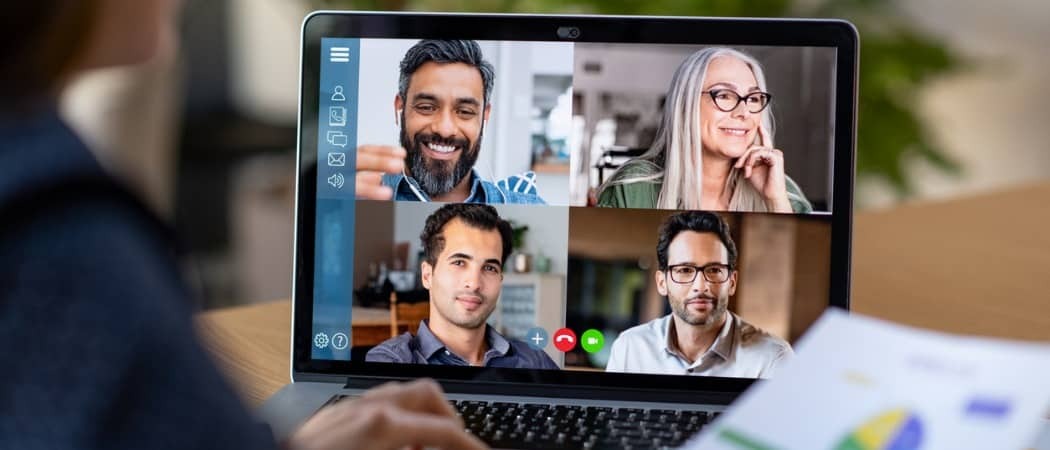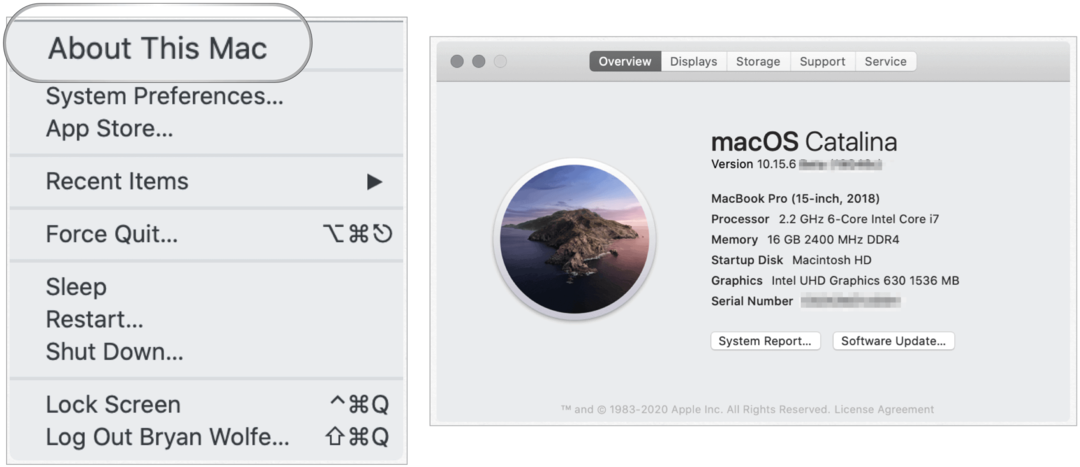Pataisykite sugadintą ir neseniai nuskaitytą „Windows 10 WPD“ tvarkyklės naujinį
Mobilus „Microsoft“ "Windows 10 / / March 18, 2020
„Microsoft“ išleido klaidingą tvarkyklės naujinį „Microsoft - WPD - 2016-02-22 12:00:00 AM - 5.2.5326.4762“. Nešiojamieji įrenginiai nebus atpažinti. Štai pataisymas.
Praėjusią savaitę galbūt matėte keistą WPD tvarkyklės naujinį, įdiegtą jūsų „Windows 10“ sistemoje. Atnaujinimas oficialiai vadinamas „„Microsoft“ - WPD - 2016-02-22 12:00:00 ryte - 5.2.5326.4762”. Tai nebuvo visiems pritaikyta, bet daugybė žmonių tai gavo.
Panašu, kad problemų kyla daugiausia naudojant „Windows 10“, tačiau tai gali sukelti problemų ir „Windows 7“ bei 8.1 sistemoms. „Microsoft“ šią savaitę pagaliau ištraukė šį naujinimą iš savo atnaujinimo serverių. Taigi, jei negavote ir neįdiegėte, neturėtumėte jaudintis.
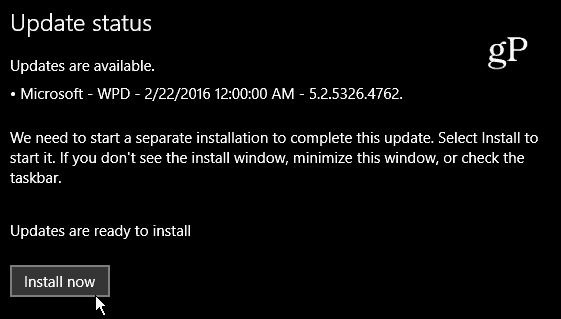
„Microsoft“ - WPD - 2016-02-22 12:00:00 AM - 5.2.5326.4762 yra paketo tvarkyklės atnaujinimas.
Kas vis dėlto yra WPD tvarkyklė?
WPD reiškia „Windows“ nešiojamus įrenginius. Iš esmės tai nešiojamųjų įrenginių, kuriuos prijungiate prie savo kompiuterio, tvarkyklės naujiniai. Čia pateiktas oficialus MSDN tinklaraščio aprašymas:
„Microsoft Windows“ nešiojamieji įrenginiai (WPD) įgalina kompiuterį susisiekti su pridėtomis laikmenomis ir laikmenomis. Ši sistema pakeičia „Windows Media Device Manager“ (WMDM) ir „Windows Image Acquisition“ (WIA) teikdama lanksčią, patikimas būdas kompiuteriui susisiekti su muzikos grotuvais, laikymo įrenginiais, mobiliaisiais telefonais ir daugeliu kitų prijungtų tipų įrenginiai.
Kaip ištaisyti įdėtą WPD atnaujinimą
Jei jums nepavyko gauti šio atnaujinto atnaujinimo, pastebėsite, kad kai kurie nešiojamieji įrenginiai, pavyzdžiui, jūsų mobilusis telefonas, fotoaparatas ar diskas, nebus atpažįstami, kai juos prijungiate prie kompiuterio. Pavyzdžiui, aš turiu „Google Nexus 6P“ ir „HTC One M8“ prijungtas prie mano „Windows 10 Pro“ darbalaukio, ir šalia kiekvieno telefono įrenginio tvarkytuvėje yra klaidos vėliava.
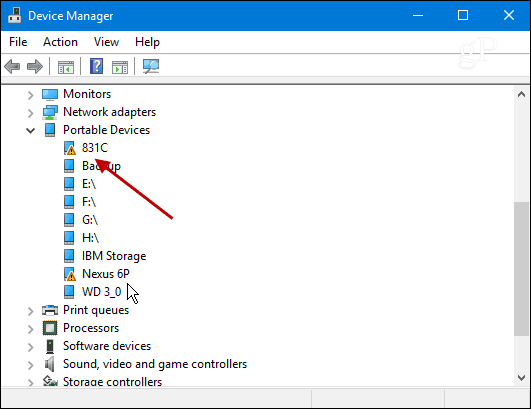
Norėdami išspręsti problemą, „Microsoft“ paskelbė apie tai „Microsoft“ bendruomenės forume Atsakymai. Pirma rekomendacija - atkurti sistemą iki kovo 8 dienostūkst.
Nors atkūrimas atrodo lengviausias ištaisymas, kai kuriems iš jūsų jis gali būti neįmanomas. Pirma, sistemos atkūrimas pagal numatytuosius nustatymus neįjungtas „Windows 10“ - jūs turite pirmiausia įjunkite ir nustatykite. Antra, jums gali būti sukonfigūruota svarbi programinė įranga ir parametrai, kuriuos sunaikins sistemos atkūrimas. Nereikia nė sakyti, kad mano atveju atkūrimas visai nėra gera išeitis, todėl aš turėjau atsisakyti abiejų telefonų įrenginių tvarkykles.
Norėdami išspręsti problemą, paspauskite „Windows Key“ + X ir meniu pasirinkite „Device Manager“.
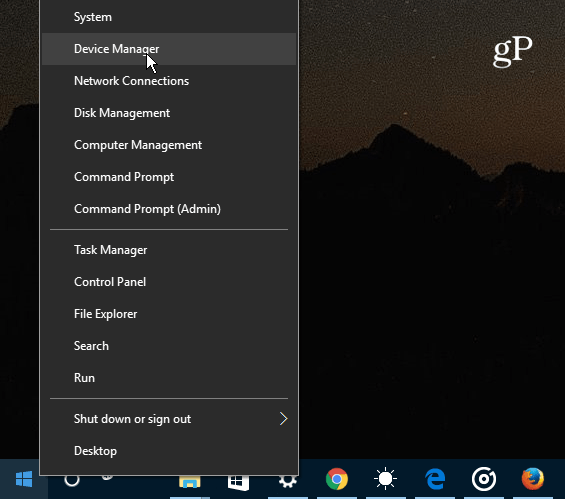
Dešiniuoju pelės mygtuku spustelėkite įrenginį su klaidos simboliu ir pasirinkite Atnaujinkite tvarkyklės programinę įrangą.
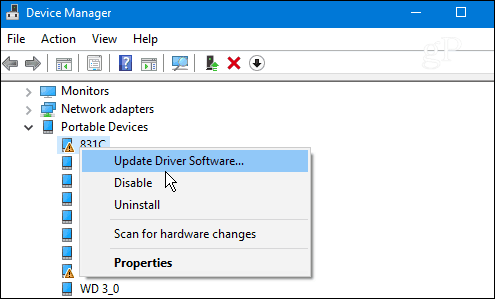
Kitas paspaudimas Naršykite mano kompiuteryje, ar nėra tvarkyklės programinės įrangos.
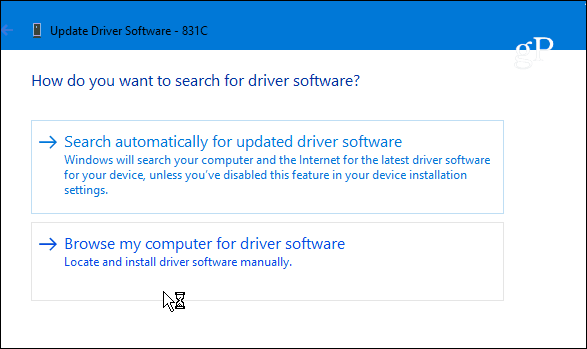
Ir tada pasirinkti Leiskite man pasirinkti iš kompiuterio įrenginių tvarkyklių sąrašo.
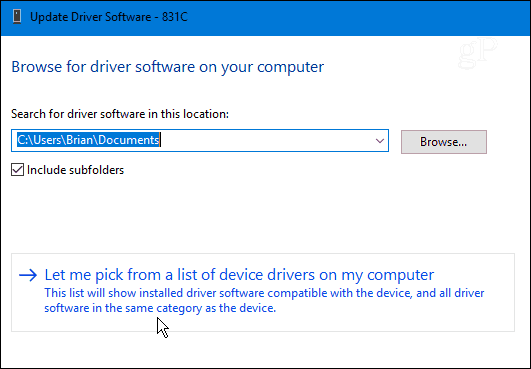
Dabar įsitikinkite, kad Rodyti suderinamą aparatūra yra patikrinta ir spustelėkite MTP USB įrenginys norėdami jį paryškinti ir spustelėkite Pirmyn. Žemiau pateiktame pavyzdyje turiu du MTP USB įrenginių sąrašus, nes turiu du prijungtus telefonus. Gali būti, kad daugiau ar mažiau priklausysite nuo to, ką tuo metu esate prisijungę.
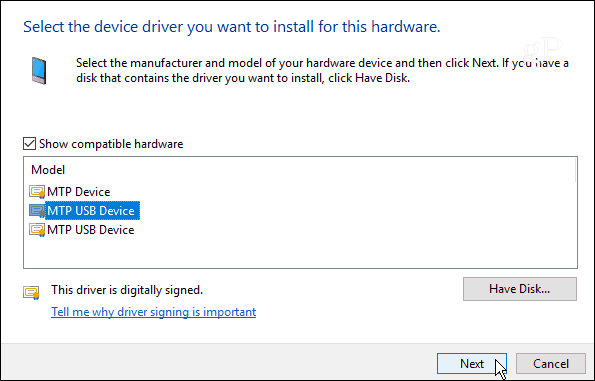
Įdiegimo procesas užtruks tik sekundę ir baigę pamatysite šį pranešimą - spustelėkite Uždaryti.
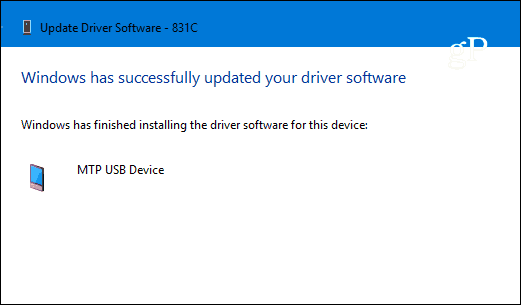
Po to jūsų įrenginys turėtų būti rodomas „Device Manager“. Jei ne, paleiskite kompiuterį iš naujo ir jums turėtų būti gera eiti. Nepamirškite atlikti aukščiau aprašytų kiekvieno neatpažįstamo įrenginio veiksmų.
Galiausiai turite užkirsti kelią šiam kvailam tvarkykliui iš naujo įdiegti. Norėdami tai padaryti, paspauskite „Windows Key“ + X ir tada pasirinkti Komandinė eilutė (administratorius).
Tada tipas:pnputil.exe -e gauti įdiegtų įrenginių tvarkyklių sąrašą. Slinkite per sąrašą ir ieškokite aprašymo, kuris atitiktų vairuotojo data ir versija: 2016-02-22 5.2.5326.4762. Jei jums pasisekė, jis bus paskutinis, kaip nurodyta toliau pateiktame pavyzdyje. Atkreipkite dėmesį į paskelbtą vardą ten, kur yra „oem21.inf“... tu gali būti kitoks. Svarbiausia, ką čia reikia įsidėmėti, yra numeris failo pavadinime.
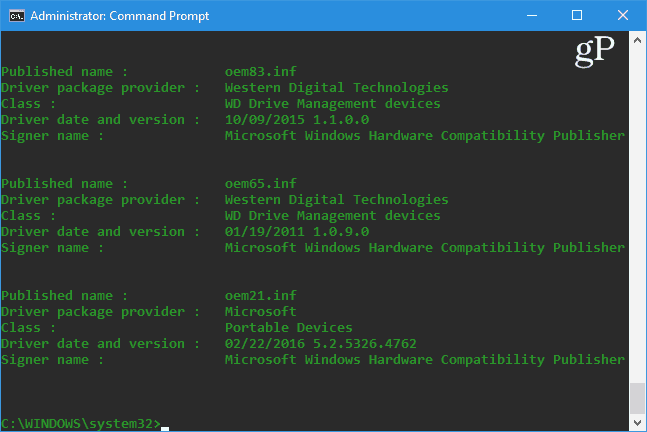
Kai jau turi numerį tipas:pnputil.exe -d oem ##. inf kur ## nurodo numerį failo pavadinime, vėlgi, mano pavyzdyje jis yra 21. Paspauskite „Enter“ ir klaidinga tvarkyklė bus pašalinta iš jūsų sistemos. Taigi, jūsų komandinė eilutė turėtų atrodyti panaši į žemiau pateiktą paveikslėlį.
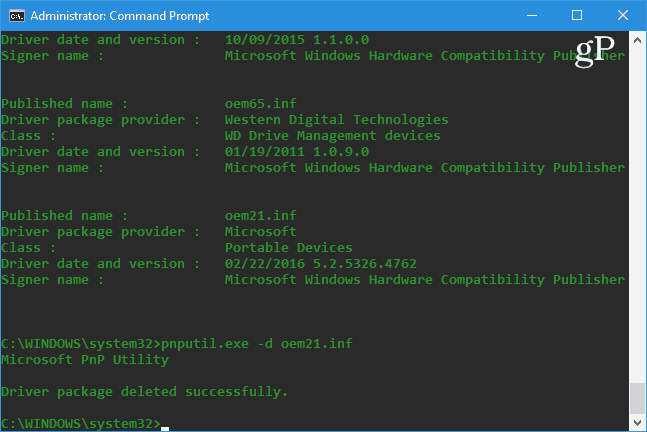
Norėdami patikrinti, ar jis veikė, atjunkite įrenginį ir vėl įjunkite ir įsitikinkite, kad jis atpažintas.
Kalbėdami apie tvarkykles ir kitus automatinius atnaujinimus, skaitykite kitus mūsų žemiau pateiktus straipsnius, kaip jų išvengti.
- Kaip išvengti automatinio tvarkyklės diegimo „Windows 10“
- Blokuokite automatinius „Windows“ naujinius naudodamiesi „TroubleShooter“ paketu KB3073930
- Kaip atidėti, blokuoti ar pašalinti „Windows 10“ naujinius
Jei tai tinka jums arba radote kitokį sprendimą, palikite komentarą žemiau ir praneškite mums. Jei susidursite su problemomis, būtinai įsitikinkite palikite savo klausimus „Windows“ forumuose už papildomą bendruomenės pagalbą.